Dienste wie Beamer sind eine Alternative zu Newslettern; es handelt sich hier nicht um einen Newsletter, aber um eine Möglichkeit, Besucher deiner Seite über aktuelles zu informieren.
Es ist eher wie ein Newsletter, der nur den Besuchern auf deiner Seite angezeigt wird, anstatt dass du ihn aussendest und damit Leute zu dir auf die Seite holst.
Natürlich erreichst du damit dann nur Leute, die du eh schon auf deiner Seite hast; aber die kannst du über alles Neue informieren, was du sonst irgendwie in einem Ankündigungsbeitrag oder anderweitig unterbringen müsstest.
Okay, was genau ist jetzt Beamer?
Beamer ist wie ein Newsfeed, den du auf deiner Seite einblenden lässt. Es ist eine Seitenleiste, die links oder rechts ausgefahren wird und deine Besucher über neue Beiträge, Updates, Ankündigungen usw. informiert. Außerdem können deine Besucher ein kurzes Feedback hinterlassen.
In diesen Newsfeed kannst du beliebig viele Beiträge einpflegen und auch entscheiden, ob dieser Feed automatisch beim Besuch der Seite angezeigt werden soll oder z. B. ein Glockensymbol angezeigt wird, was der Besucher selbst anklicken muss, wenn er die Informationen lesen will.
Du kannst das Vorhandensein neuer Infos (seit dem letzten Besuch des Webseitenbesuchers) auch durch ein akustisches Signal ankündigen.
Hier ist ein Screenshot innerhalb der Beamer Plattform, wie ein Beamer Newsfeed aussehen kann:
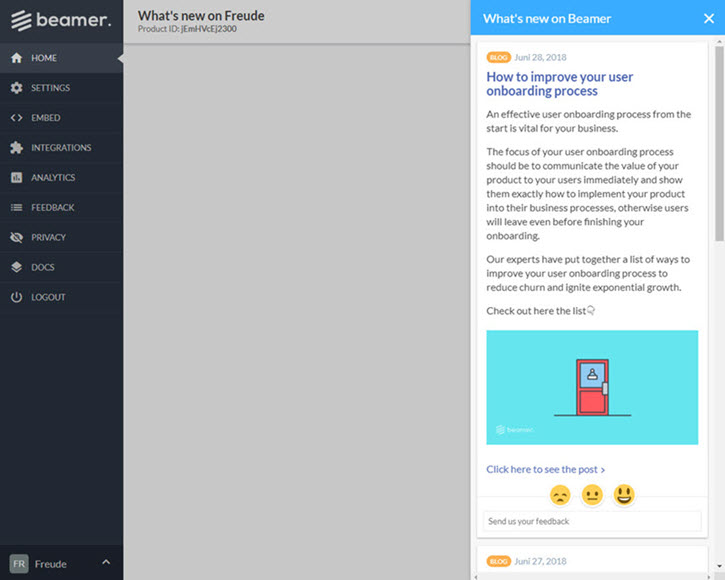
Der Feed lässt sich natürlich in den Farben der eigenen Marke gestalten. Das Beamer Branding kann je nach gewähltem Preismodell ausgeschalten werden und würde ich auch empfehlen – wobei das Branding aber am unteren Ende der Seitenleiste unauffällig ist und überhaupt nicht aufdringlich. Man ist also nicht verpflichtet, ein größeres Paket zu wählen. Das Branding stört wenig bis überhaupt nicht.
Schauen wir uns mal in der Plattform um.
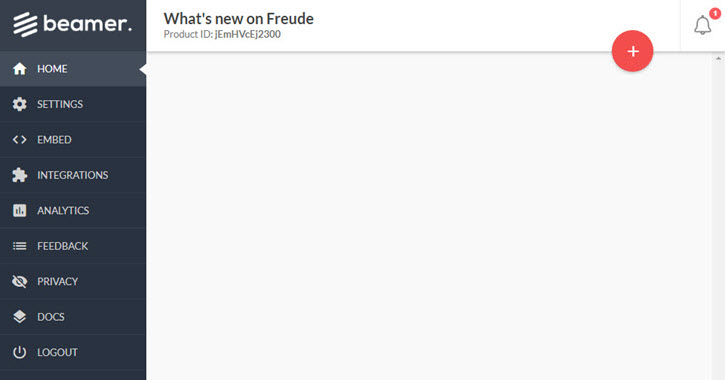
Beim ersten Login ist auf der Startseite noch nicht viel los. Das Menü links zeigt uns alle Optionen, mit dem Plus können wir neue Meldungen hinzufügen und die Glocke mit der Benachrichtigung rechts oben zeigt uns, wie der Feed aussieht und informiert uns über Neuigkeiten. Sobald man Beamer im Einsatz hat, ist hier mehr los.
Schauen wir uns kurz die Menüpunkte der Reihe nach an, um eine Idee vom Funktionsumfang zu bekommen und gehen dann dazu über, wie man einen Beitrag verfasst und welche Möglichkeiten es dazu gibt.
In den Einstellungen kann man die Standardinformationen ändern und einstellen, ob und welche Benachrichtigungen (tägliche oder wöchentliche Zusammenfassung) man erhalten möchte.
Einstellungen in Beamer vornehmen
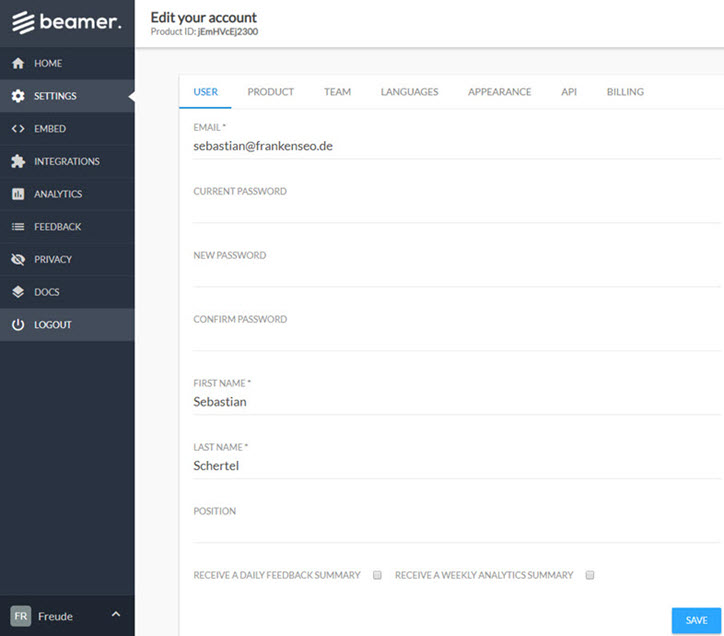
Unter dem Tab Product kann man den Namen des Feeds festlegen und einige Einstellungen zum Feed an sich vornehmen, damit er eindeutig identifiziert werden kann. Den Namen des Feeds kann man später ändern.
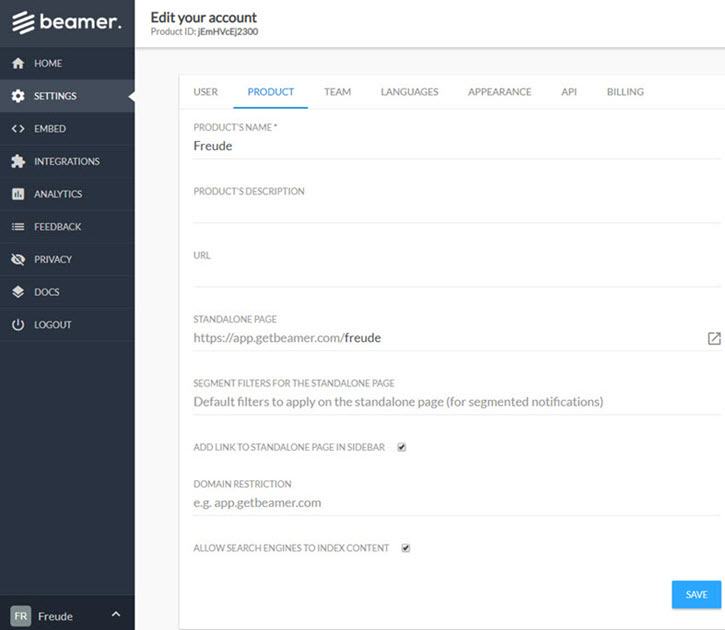
Unter Team lassen sich Rollen festlegen. So kann z. B. ein Klient, für den eine Ankündigung auf der eigenen Seite gemacht wird (oder ein Affiliategeber), die Aufrufe und Reaktionen sehen, wenn er als Rolle ‘Read only’ bekommen hat.
Wieder jemand anderes kann als ‘Writer’ zwar Meldungen erstellen, aber nicht veröffentlichen. Der Manager hat Zugriff auf fast alle Funktionen, er kann aber die technischen Details des Feed an sich nicht verändern, das schafft nur die Rolle Administrator.
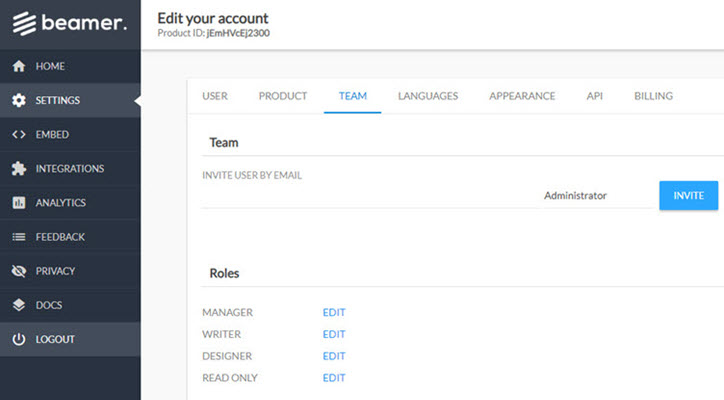
Bei den Spracheinstellungen kann man die Ausrichtung des Text festlegen, die Standardsprache und auch die Label, die Beamer vorgibt, eindeutschen. Oder in jede beliebige Sprache übersetzen oder ganz einfach ein Wort verwenden, was besser zu deinem Angebot passt.
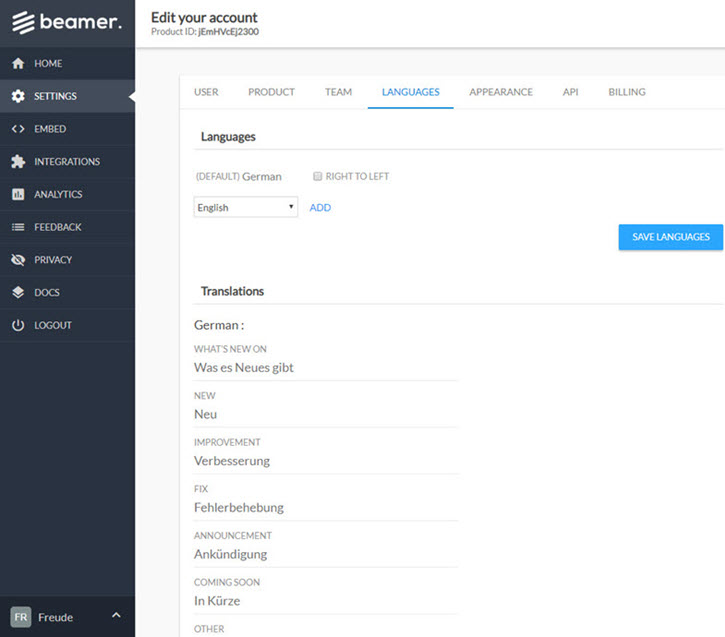
Unter Appearance kannst du dann die Farben anpassen. Links siehst du eine Vorschau, wie dein Newsfeed aussehen würde und rechterhand kannst du Farben und Schriftgrößen anpassen. Wer mit CSS umgehen kann, kann auch sein eigenes Stylesheet hinterlegen.
So kann man den Feed sehr gut an das eigene CI anpassen.
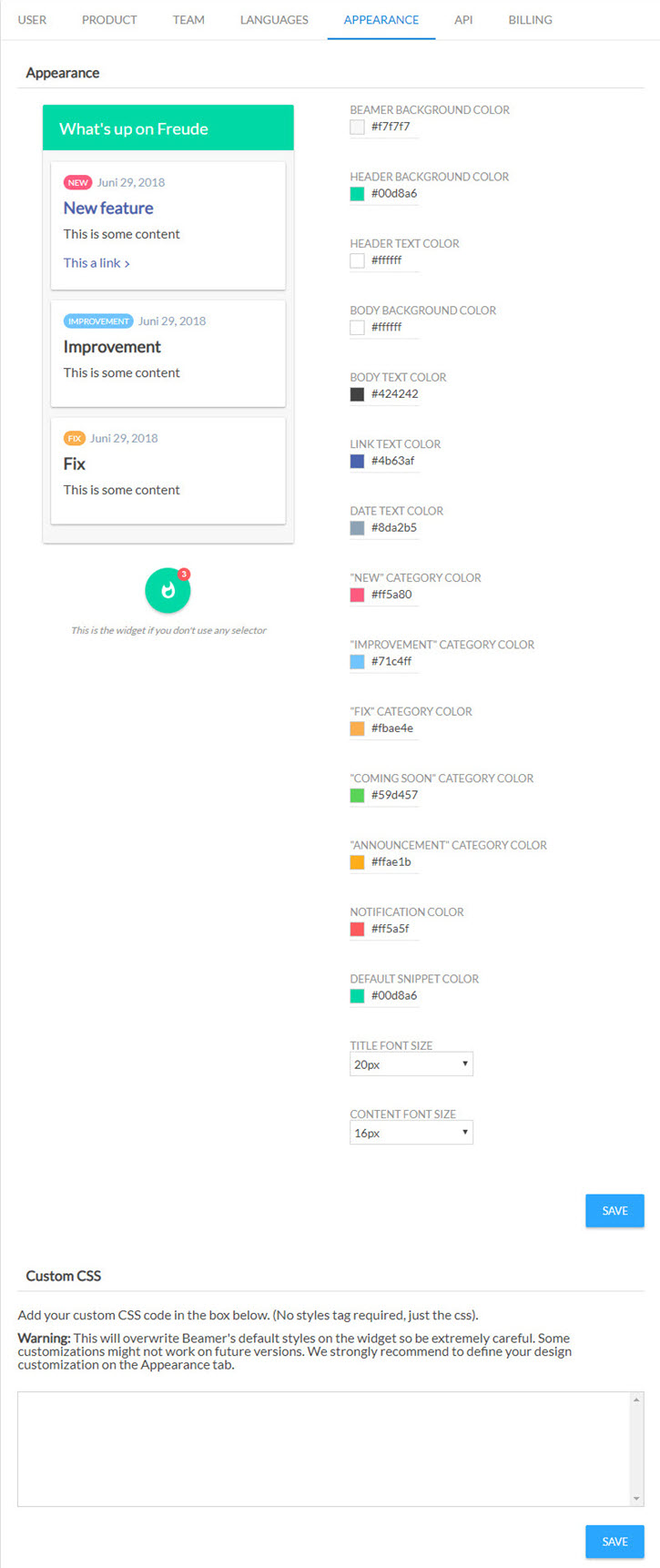
Eine API darf nicht fehlen, um Beamer auch mit anderen Softwareprogrammen zu verbinden. So könnte man z. B. über einen Dienst nicht nur gleichzeitig auf allen Social Media Kanälen posten sondern gleichzeitig auch im Beamer Newsfeed auf der eigenen Seite. Sehr gut, wenn man die gleichen Inhalte auf mehrere Kanäle streut und sich Arbeit sparen will.
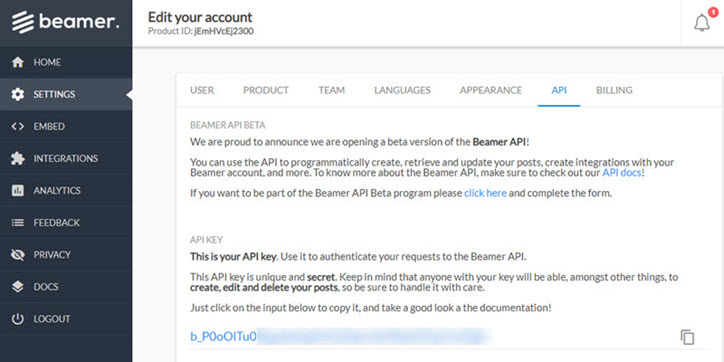
Unter Billing kann man dann schlußendlich den aktuellen Tarif sehen und ändern. Die kostenlose Version mag anfangs für viele Nutzer reichen, sobald die Webseite aber größer wird oder wenn der Newsfeed in einem Onlineshop angezeigt wird oder einer anderen Seite mit vielen Besuchern, sollte man ein Upgrade vornehmen, um von den zusätzlichen Funktionen zu profitieren.
Aber… wie bringe ich Beamer überhaupt in meine Seite? So:
Beamer auf deiner Webseite einbetten – egal, welches System
Es gibt ein einfaches und ein detailliertes Script, um den Beamer Newsfeed in deine Seite einzubetten. Einfach den Code kopieren und in deine Seite einfügen.
Beamer funktioniert Plattformunabhängig, d.h. du kannst Beamer auf allen Arten von Webseiten verwenden. Ob du jetzt einen Shopware Shop betreibst, WooCommerce, 4SELLERS benutzt, deine Webseite mit Kirby betreibst, mit Joomla, Wix oder WordPress – praktisch überall wirst du eine Option finden, um dein eigenes Script hinzuzufügen.
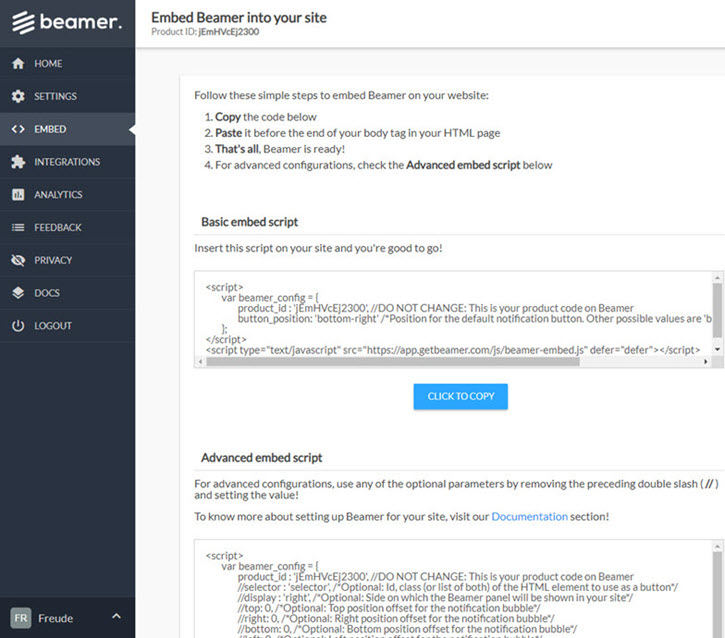
Wenn du WordPress benutzt, empfehle ich das Generatepress Theme mit der Generatepress Pro Erweiterung. Gut investiertes Geld. Bei Generatepress kann ich dann unter “Elements” einen Hook hinzufügen und da das Skript einfügen und bestimmen, dass es auf der ganzen Seite angezeigt werden soll. Oder nur auf bestimmten Seiten. Es ist sehr komfortabel und ich kann Generatepress nur empfehlen. Ich benutze es selbst.
Es kann allerdings auch sein, dass es für WordPress und deine Plattform schon ein Plugin / eine Erweiterung gibt. Schau also mal nach und benutz dann die offzielle Lösung.
Du kannst aber auch über bestehende Integrationen zu anderen Diensten Beamer nutzen. Dazu wird fast immer Zapier verwendet. Mit Zapier kannst du z. B. auch Updates, die du auf deiner Seite in Beamer einstellst, automatisch zu Twitter, Facebook, LinkedIn und anderen Diensten pushen. D.h. du kannst Beamer in beide Richtungen verwenden:
- wenn du etwas in einer anderen App schreibst und es soll in Beamer auf deiner Seite gezeigt werden
- wenn du etwas auf deiner Seite in Beamer veröffentlichst und es auch gleichzeitig woanders zu sehen sein soll
Ziemlich cool.
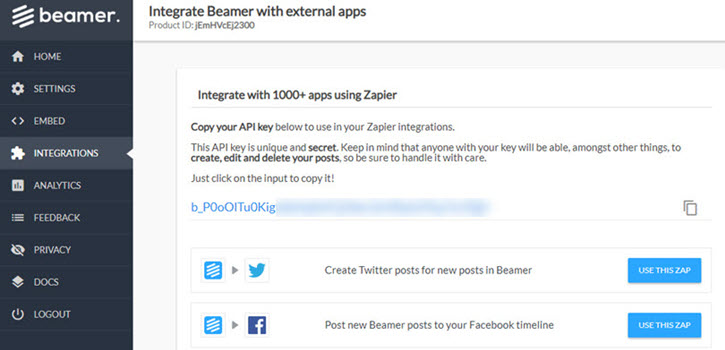
Im Bereich Analytics hast du eine Übersicht über alle Besucher und wie häufig dein Beamer Newsfeed angeschaut wird und ob und was geklickt wurde. Unterhalb der Tabelle steht auch noch eine Suchfunktion zur Verfügung, wenn du mehr über einzelne Besucher wissen willst.
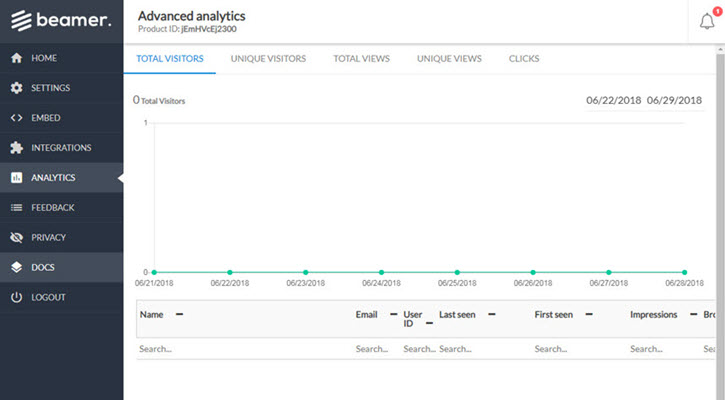
Und im Bereich Feedback siehst du dann Rückmeldungen zu deinen Beiträgen. Im Beispiel hier habe ich jetzt zwar nichts drin stehen, aber du kannst dir sicher vorstellen, wie es aussieht, bzw. wie du damit interagierst. Ziemlich stark, dass die Besucher Feedback geben können, damit du deine Beiträge noch besser gestalten kannst.
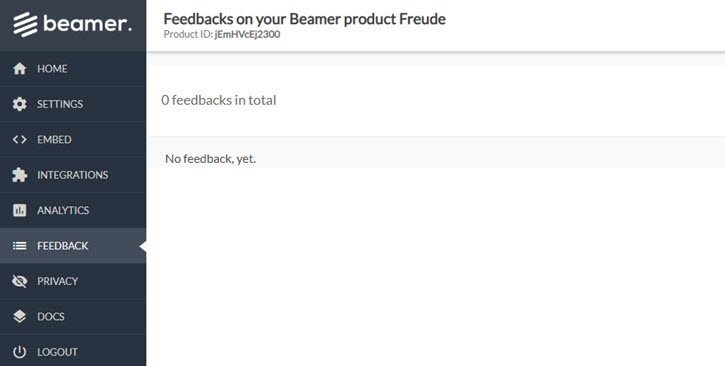
Beamer und DSGVO
Der Punkt Privacy führt uns zu GDPR (GDPR = DSGVO). Hier kann ich alle möglicherweise gespeicherten Nutzerdaten für ein Auskunftsersuchen herausfiltern und ggf. löschen. Damit wäre der Punkt auch abgehakt.
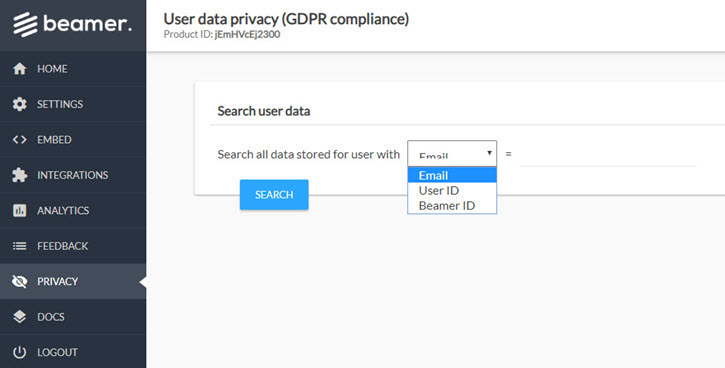
Neuen Beitrag in Beamer für deine Seite erstellen
Beamer ist so etwas wie ein Blog für deine Leser, an prominenter Stelle, aber auf unaufdringliche Weise auf deiner Seite und ohne dass du ein Blog haben musst oder ihm einen besonderen Platz einräumst.
Beamer kann von überall aus her vom Besucher geöffnet und gelesen werden und damit muss man nicht auf die “Neues” Sektion klicken oder nach dem Blog suchen oder anderweitig schauen, was es interessantes gibt.
Da ich Beamer auch auf mehreren Webseiten gleichzeitig einbinden kann, kann ich also auch übergreifende News auf all meinen Seiten gleichzeitig veröffentlichen. Ist aber nur praktikabel, wenn es in deinem Bereich wirklich Sinn macht. Ansonsten ist es komisch, auf einer Technikseite von neuen Backrezepten zu lesen, wenn das zwei deiner Themengebiete wären.
Aber es ist gut zu wissen, dass du Beamer auf mehreren Seiten einbinden kannst.
Okay, jetzt schreiben wir einen neuen Beitrag.
Dazu klicken wir auf das Plus-Zeichen (siehe Screenshot weiter oben) und wählen aus, in welche Kategorie unser Beitrag fällt. Diese Kategorien haben wir vorhin unter den Spracheinstellungen benannt.
Wählst du also aus, wo es am besten hineinpasst (standardmäßig wird “NEU” ausgewählt), kannst du einen Titel eingeben, deinen Inhalt verfassen und Links hinzufügen.
Außerdem kannst du Segmentfilter benutzen, damit die Benachrichtigungen gefiltert werden. Probier es aus, das ist echt nützlich. Aber nicht notwendig.
Und du kannst auswählen, ob die Leser Feedback hinterlassen können und auf welche Art:
- nur als Reaktionen (per Smiley)
- oder als Kommentar in Textform
- oder beides
Und das Feedback kannst du dann im entsprechenden Menübereich lesen (siehe oben).
Dann kannst du noch entscheiden, ob die Seitenleiste beim Besuch automatisch aufgeht oder nicht. Und ob die Links, die du hinterlegst, in einem neuen Tab geöffnet werden sollen.
Anschließend kannst du dir eine Vorschau anschauen, zwischenspeichern oder es veröffentlichen.

Kann ich Bilder und Videos in Beamer verwenden?
Ganz einfache und schnelle Antwort: ja, das kannst du.
Wenn du einen Beitrag schreibst, werden dir die Icons eingeblendet, mithilfe derer du Fotos und Videos mit in den Beitrag setzen kannst. Wie kann es jetzt noch besser werden?
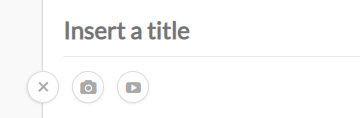
Updates und Verbesserungen / Beamer Weiterentwicklung
So kann es z. B. noch besser werden:
Beamer wird ständig weiter entwickelt und bekommt neue Funktionen dazu.
So kann man z. B. auswählen, dass Suchmaschinen die Beiträge lesen dürfen, dass ein Sound abgespielt wird, wenn ein neues Update vorhanden ist, dass Beamer auch auf dem Handy gezeigt werden soll, dass man URL-Filter benutzen kann, dass man Beamer auf einer separaten Seite benutzen können soll…
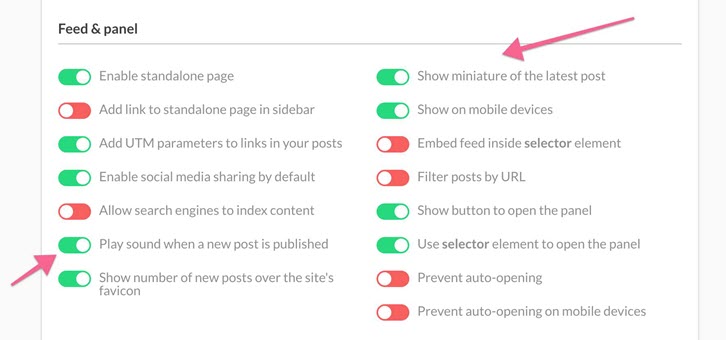
Und vieles weiteres mehr. Die Entwicklung bleibt nicht stehen und du kannst davon ausgehen, dass Beamer nur besser wird.
Wenn du also einen Newsfeed auf deiner Webseite brauchst oder haben möchtest und eine Alternative zum Newsletter suchst, bist du mit Beamer bestens bedient.
Durch die Anbindung an andere Kanäle kannst du also auch sofort deine Facebook Fans davon unterrichten, dass es bei dir Neuigkeiten gibt und so aus vielen verschiedenen Kanälen Besucher zu dir oder auf jede beliebige Webseite senden.
Beamer macht Spaß und kann eine wertvolle Bereicherung für viele Webseiten sein. Probier es doch einfach mal unverbindlich aus:
